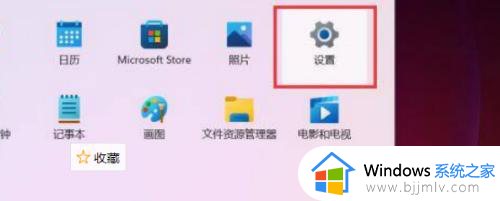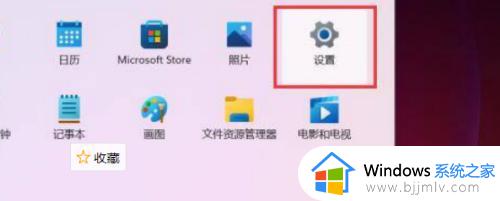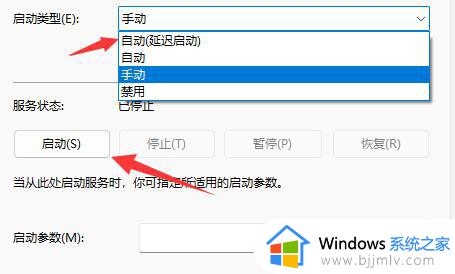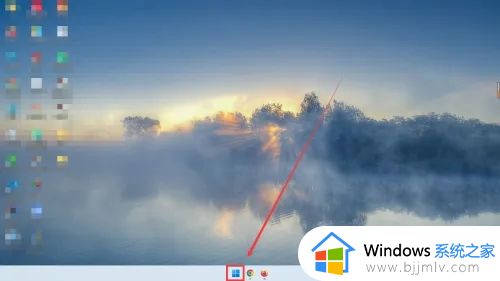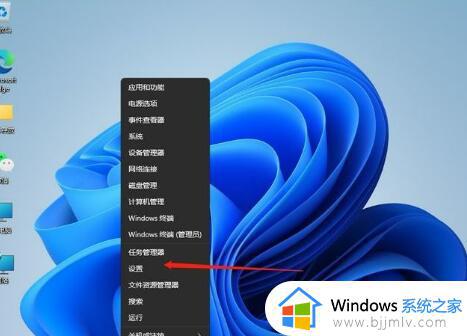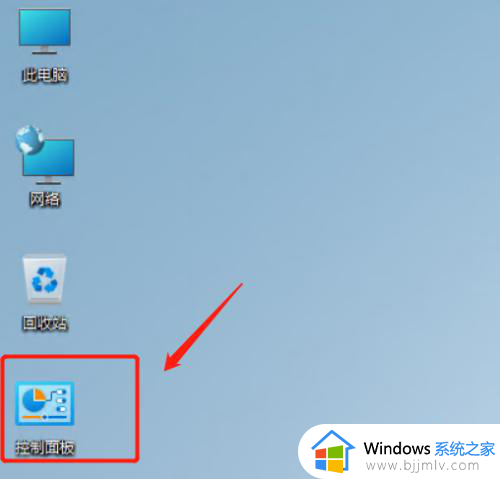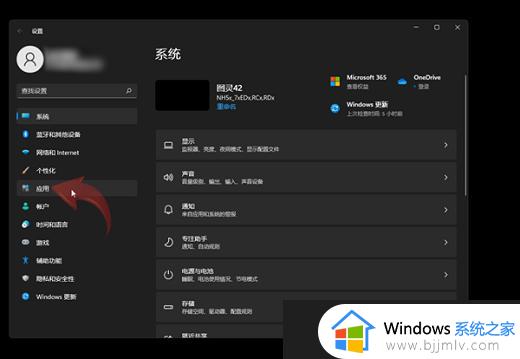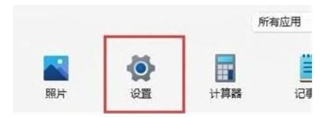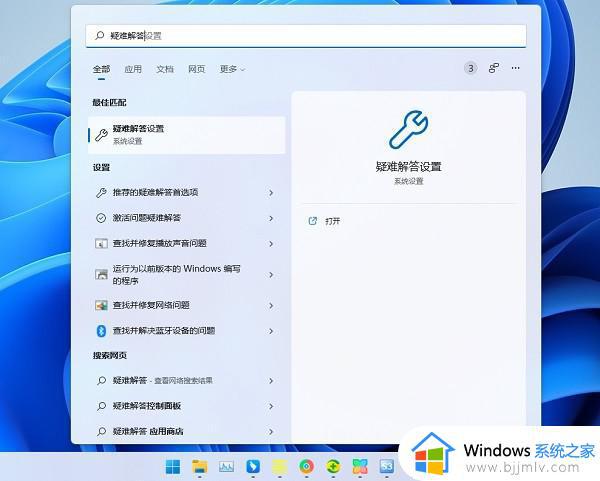win11的更改适配器设置在哪里 win11的更改适配器设置怎么打开
更新时间:2024-01-25 13:37:54作者:runxin
在win11电脑中,网络适配器是微软操作系统和网络连接之间的接口,当然难免有些用户也会遇到win11电脑连接不上网络的问题,这时就需要更改网络适配器设置来尝试进行修复,可是win11的更改适配器设置在哪里呢?在文本中小编就给大家带来关于win11的更改适配器设置怎么打开完整步骤。
具体方法如下:
1、首先打开开始菜单中的设置。
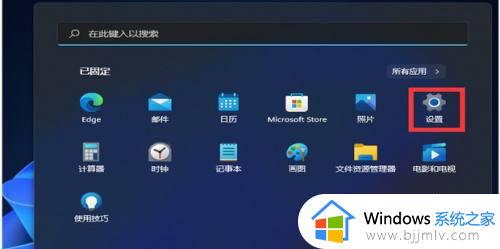
2、打开后,在左侧选择网络和Internet选项,再在右侧的最下方找到高级网络设置。
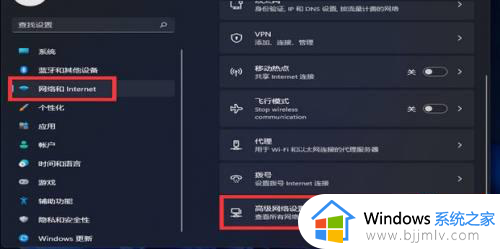
3、进入后,再在最下方找到更多网络配适器选项。
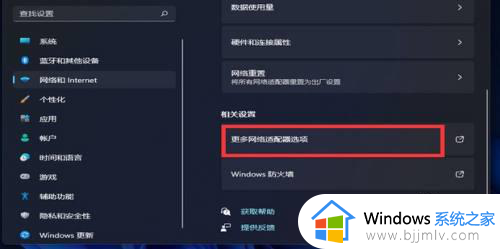
4、打开就进入网络配置器界面了。
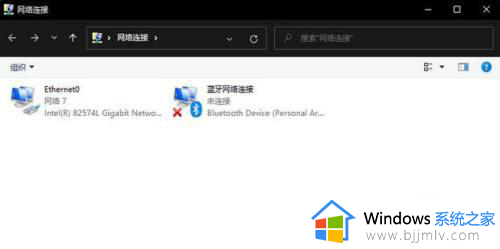
上述就是小编告诉大家的win11的更改适配器设置怎么打开完整步骤了,有遇到过相同问题的用户就可以根据小编的步骤进行操作了,希望能够对大家有所帮助。